Το θάμπωμα φωτογραφιών στο Canva είναι ένας απλός αλλά εξαιρετικά αποτελεσματικός τρόπος. Αυτή η μέθοδος βοηθά το σχέδιό σας να γίνει πιο όμορφο και ελκυστικό. Ανατρέξτε στα βήματα για το θάμπωμα φωτογραφιών στο Canva στο παρακάτω άρθρο.
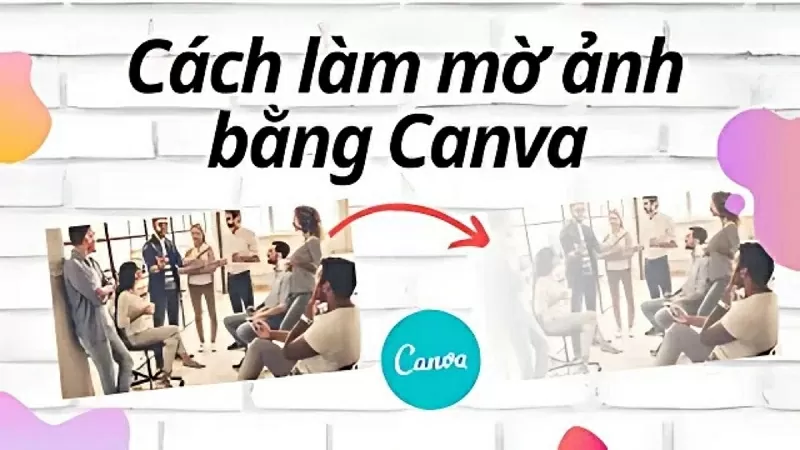 |
| Πώς να θολώσετε φωτογραφίες με το Canva |
Η χρήση του Canva για επεξεργασία και θάμπωμα είναι μια απλή μέθοδος που μπορεί να κάνει ο καθένας. Με μόλις 4 γρήγορα βήματα, μπορείτε να καλύψετε ανεπιθύμητες λεπτομέρειες και να δημιουργήσετε ένα μικτό εφέ σκούρου και ανοιχτού χρώματος, ανατρέξτε σε αυτό τώρα.
Βήμα 1: Για να θολώσετε μια εικόνα στο Canva, επιλέξτε πρώτα την εικόνα που θέλετε να θολώσετε. Μεταβείτε στο έργο σας, κάντε κλικ και ανοίξτε την εικόνα και, στη συνέχεια, δημιουργήστε μια ιδέα για την εικόνα με εναλλασσόμενα σκούρα και φωτεινά μέρη.
 |
| Επιλέξτε την εικόνα που θέλετε να θολώσετε |
Βήμα 2: Αυτό είναι ένα σημαντικό βήμα για να θολώσετε φωτογραφίες στο Canva, κάντε το με την ακόλουθη σειρά:
Κάντε κλικ στη φωτογραφία που θέλετε να θολώσετε και επιλέξτε Επεξεργασία.
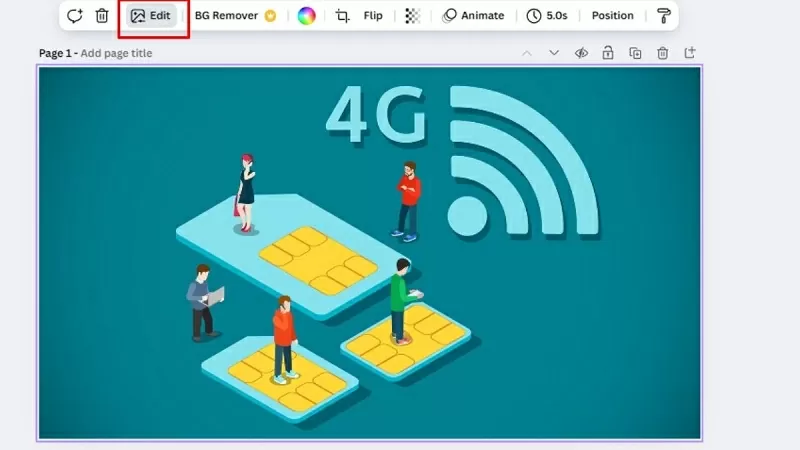 |
| Κάντε κλικ στη φωτογραφία και επιλέξτε Επεξεργασία |
Στη γραμμή φόντου, κάντε κύλιση προς τα κάτω στην ενότητα εφέ και επιλέξτε το εφέ θολώματος.
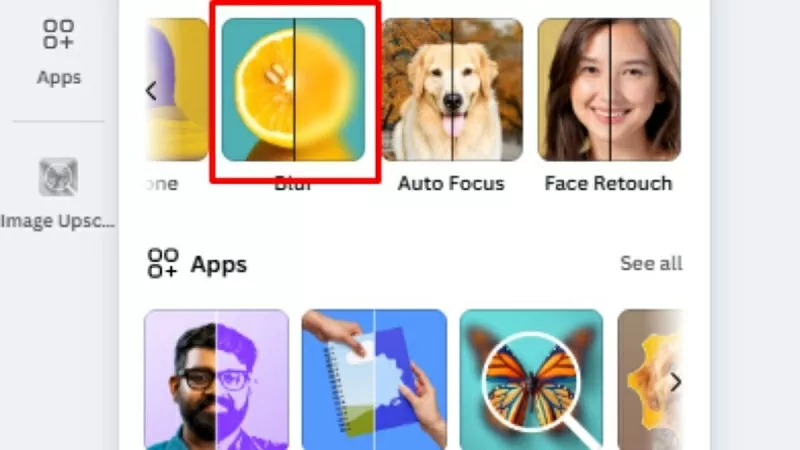 |
| Επιλογή εφέ θολώματος |
Μετακινήστε το ποντίκι στην περιοχή που θέλετε να θολώσετε και, στη συνέχεια, αφήστε το ποντίκι για να θολώσει αυτόματα το σύστημα.
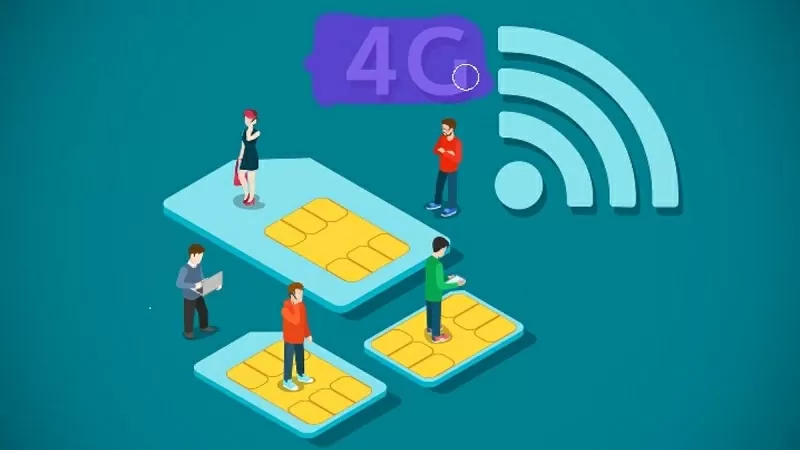 |
| Μετακινήστε το ποντίκι στην περιοχή που θέλετε να θολώσετε |
Βήμα 3: Στο παραπάνω βήμα, έχετε θολώσει το τμήμα της εικόνας, αλλά μπορείτε επίσης να προσαρμόσετε την αδιαφάνεια ανάλογα με τις ανάγκες σας. Ρυθμίζετε τη γραμμή μεγέθους πινέλου για να αλλάξετε το θάμπωμα της πένας. Όσο μεγαλύτερος είναι ο αριθμός, τόσο μεγαλύτερη είναι η άκρη της πένας και τόσο πιο εύκολο είναι να επιλέξετε το θάμπωμα. Επιπλέον, μπορείτε επίσης να προσαρμόσετε τη γραμμή έντασης για να αυξήσετε ή να μειώσετε την αδιαφάνεια από σκούρο σε ανοιχτόχρωμο, όπως θέλετε.
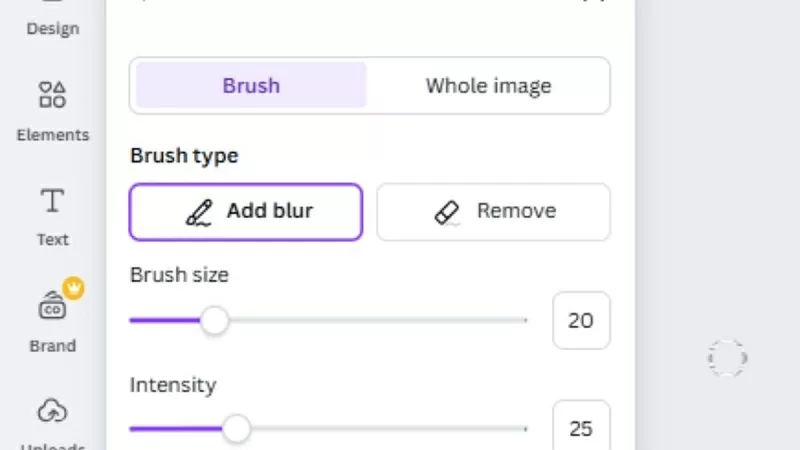 |
| Προσαρμόστε την αδιαφάνεια της εικόνας όπως απαιτείται |
Βήμα 4: Αφού ολοκληρώσετε τα βήματα επεξεργασίας και λάβετε μια ικανοποιητική εικόνα, αποθηκεύστε τη φωτογραφία στη συσκευή σας. Κάντε κλικ στο κουμπί κοινής χρήσης και επιλέξτε λήψη. Μπορείτε να κατεβάσετε κάθε φωτογραφία ή πολλές φωτογραφίες.
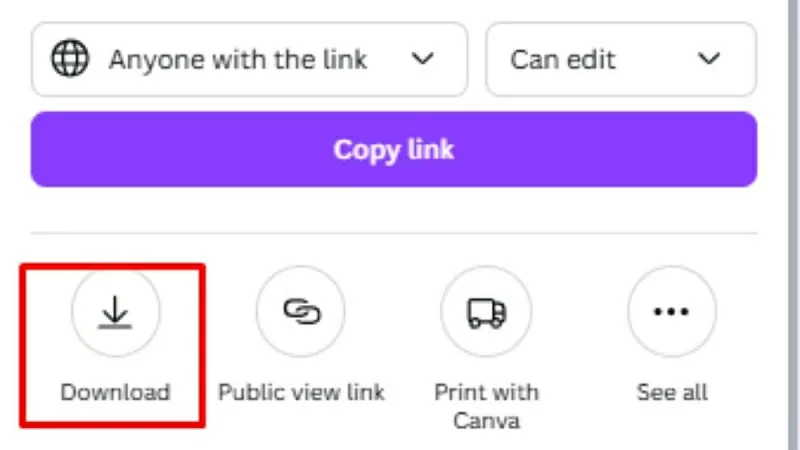 |
| Αποθήκευση εικόνας στη συσκευή |
Παραπάνω θα βρείτε λεπτομερείς οδηγίες για το πώς να θολώσετε φωτογραφίες στο Canva απλά και εύκολα. Εφαρμόστε τις τώρα για να δημιουργήσετε εντυπωσιακά σχέδια για τον εαυτό σας.
[διαφήμιση_2]
Πηγή







![[Φωτογραφία] Ο Γενικός Γραμματέας Το Λαμ παρευρίσκεται στο 1ο Συνέδριο της Κεντρικής Επιτροπής του Κόμματος του Πατριωτικού Μετώπου και των Κεντρικών Μαζικών Οργανώσεων](https://vphoto.vietnam.vn/thumb/1200x675/vietnam/resource/IMAGE/2025/9/23/2aa63d072cab4105a113d4fc0c68a839)






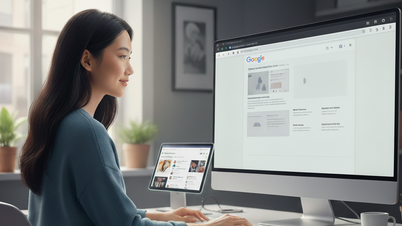

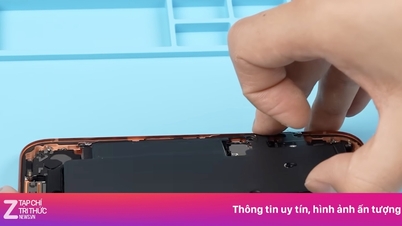









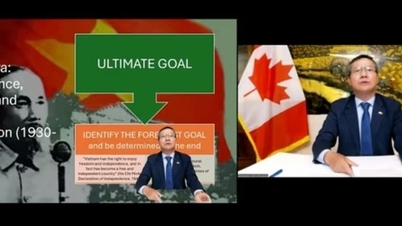
![[Φωτογραφία] Ο Πρωθυπουργός Φαμ Μινχ Τσινχ προεδρεύει της πρώτης συνεδρίασης της Κεντρικής Συντονιστικής Επιτροπής για την πολιτική στέγασης και την αγορά ακινήτων](https://vphoto.vietnam.vn/thumb/1200x675/vietnam/resource/IMAGE/2025/9/22/c0f42b88c6284975b4bcfcf5b17656e7)

































































Σχόλιο (0)